我们在使用电脑的时候经常会遇到各种各样的问题,这不就有WinXP系统的用户遇到了问题了,他在使用电脑的时候弹出一个方框,提示“本次操作由于这台计算机的限制而被取消,请与你的系统管理员联系”。怎么办?今天小编给大家带来简单易懂的解决方法,精心挑选的内容希望大家多多支持、多多分享,喜欢就赶紧get哦!
具体步骤如下:
1、首先如图,我们打开我的电脑找到系统分区。一般是C盘,我们就设置限制C盘不能访问。

2、打开开始运行---输入【gepdit.msc】命令打开组策略编辑器。
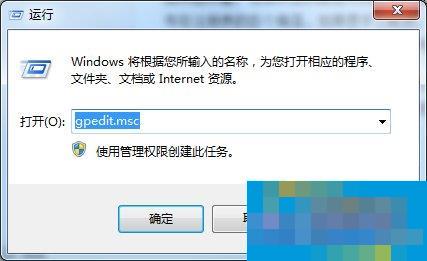
3、进入组策略设置,依次找到【用户配置】---【管理模板】---windows资源管理器,右侧【防止我的电脑访问驱动器】。
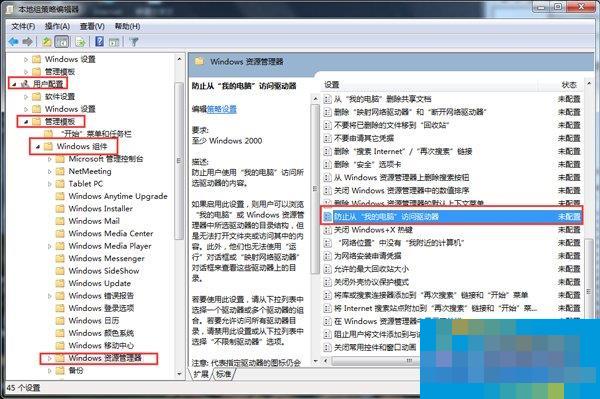
4、设置组策略规则,
如图,设置组策略规则,启用,同时设置选择【仅仅限制磁盘驱动器C】。
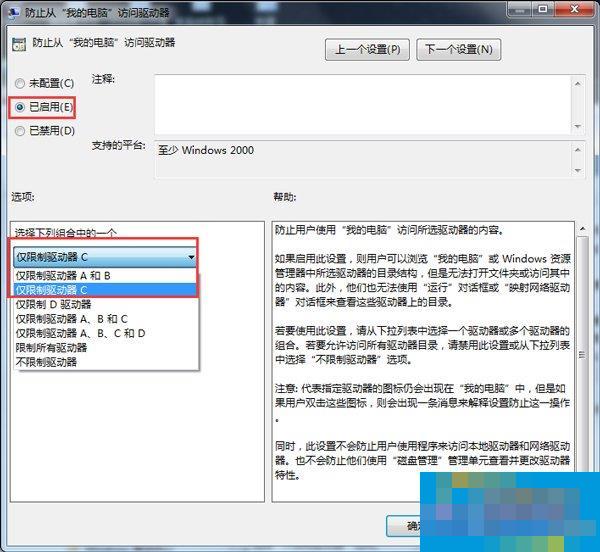
5、确认规则/刷新规则,
设置好之后保持,再次确认已经配置成功。然后通过gpupdate 或者注销马上生效规则。

6、再次访问我的电脑里面的C盘,你会发现提示 【本次操作由于这台计算机限制而取消】。
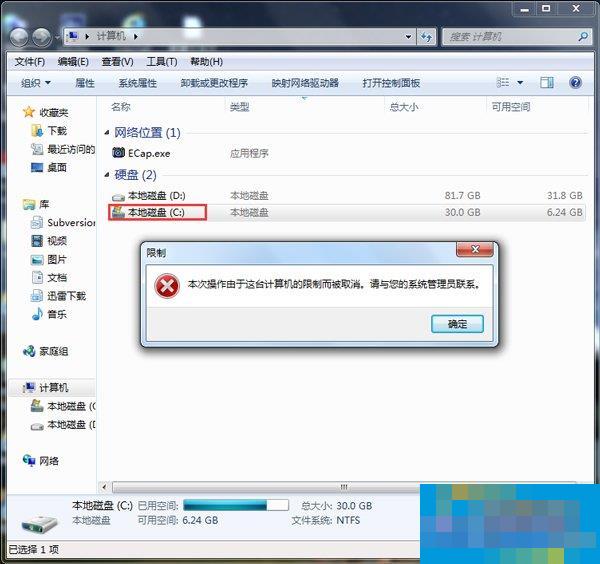
关于Win7系统本次操作由于这台计算机的限制而被取消的解决方法就介绍到这里了,如有遇到此类问题的用户可以试一下上述的方法。是不是很简单,有需要的用户也可以去试一下啊!
- 斗破苍穹:斗帝之路金币用途讲解
- 最佳阵容球员属性具体介绍
- 最佳阵容球员探索操作方法
- 最佳阵容球员强化方法步骤
- 最佳阵容排位赛玩法说明
- 最佳阵容副本挑战操作详解
- 最佳阵容大师联赛操作详解
- 最佳阵容好友系统操作方法
- 卧虎藏龙贰赠送礼物操作方法
- 卧虎藏龙贰药王后期玩法心得
- 卧虎藏龙贰城主战操作方法
- 卧虎藏龙贰家园系统玩法讲解
- 王者荣耀名字更改方法步骤
- 王者荣耀名字隐藏操作方法
- 王者荣耀名字带花纹复制操作说明
- 王者荣耀名字竖起来设置方法
- 王者荣耀名字特殊符号不显示处理方法
- 王者荣耀名字特殊符号心形带尾巴设置方法
- 王者荣耀名字特殊符号花藤设置方法
- 王者荣耀名字特殊符号打不上原因分析
- 王者荣耀自走棋英雄升级操作方法
- 王者荣耀自走棋魔种阵容选取攻略
- 王者荣耀自走棋坦克流阵容详解
- 王者荣耀自走棋法刺流阵容推荐
- 王者荣耀自走棋战士流阵容介绍
- 王者荣耀自走棋天赋详细介绍
- 王者荣耀英雄地区排名玩法介绍
- 王者荣耀英雄胜率排名查看方法
- 王者荣耀李白技能加点操作详解
- 王者荣耀李白克制方法介绍